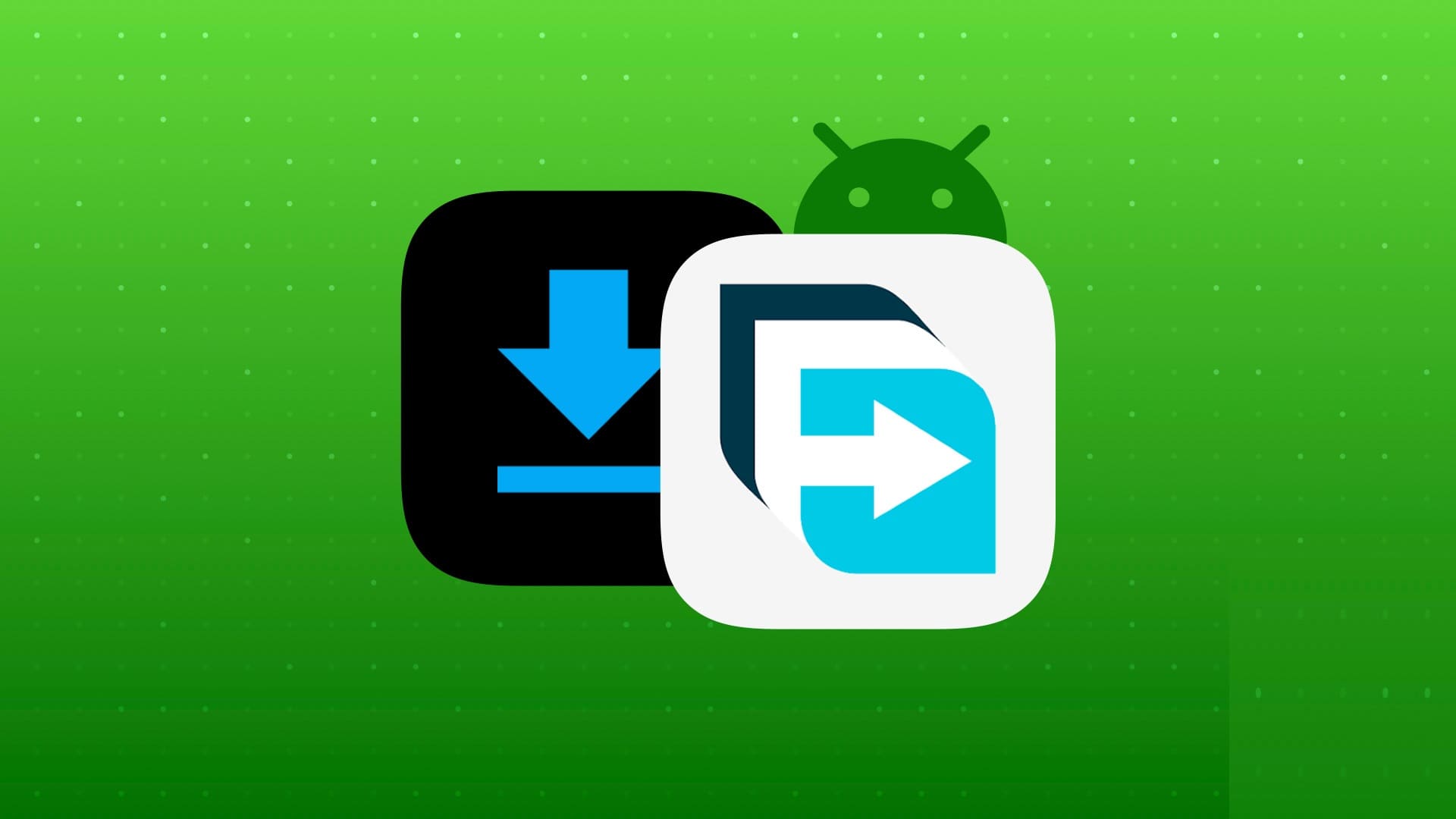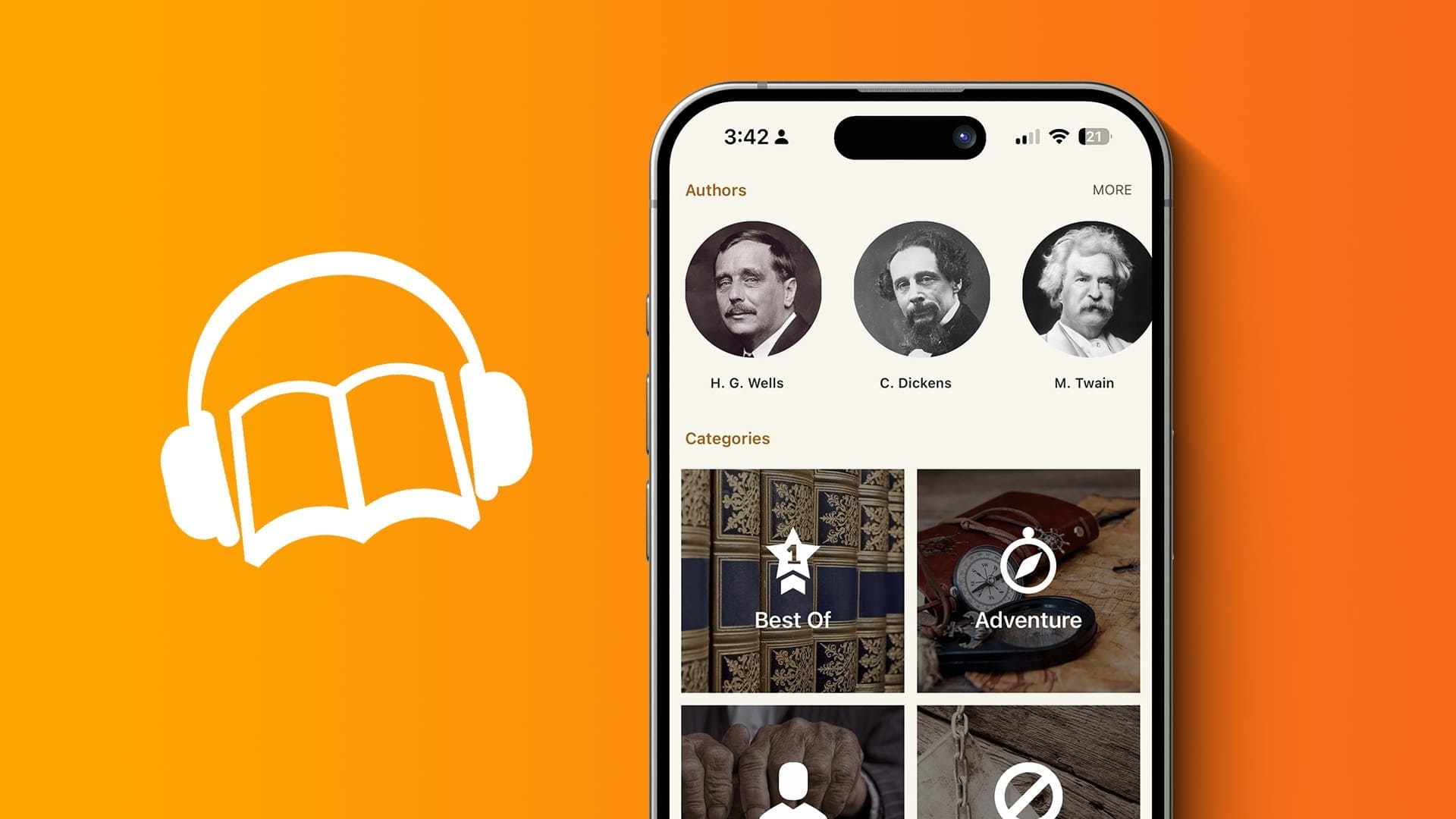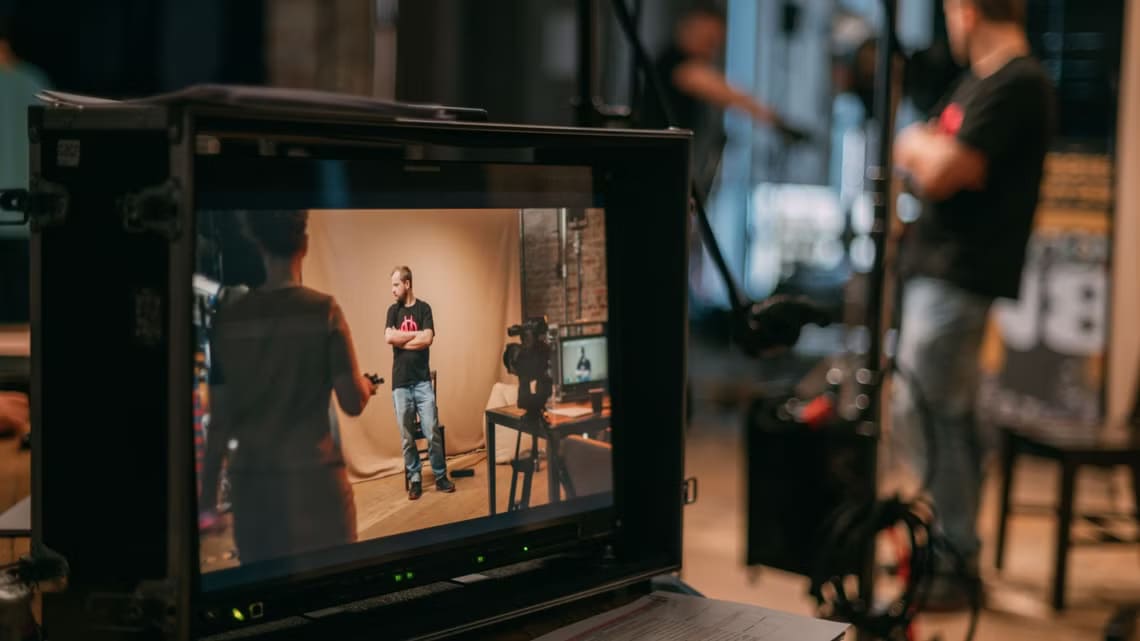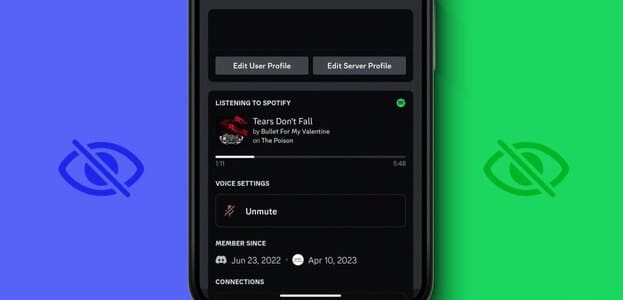Telegram — одно из самых многофункциональных приложений для обмена мгновенными сообщениями. Если сравнивать его с конкурентами (в первую очередь, WhatsApp и Signal), Telegram на голову выше. Это обусловлено, прежде всего, такими функциями, как Папки чата وСекретный чат Групповые опросы и многое другое. Одна из функций, недавно добавленных в арсенал Telegram, — возможность делиться экраном с другими пользователями. Вот как поделиться экраном в Telegram на мобильном устройстве и компьютере.

Функция Screencast доступна как в мобильной, так и в десктопной версии Telegram. С её помощью вы можете демонстрировать экран своего телефона или компьютера до 1000 человек одновременно. Узнайте, как ею пользоваться.
Как поделиться экраном в Telegram для Android
Если у вас Android, вот как можно поделиться своим экраном с кем-либо в Telegram.
Шаг 1: Запустите приложение Telegram на своем телефоне и откройте беседу с человеком, с которым вы хотите поделиться своим экраном.
Шаг 2: Нажмите кнопку вызова в верхней части экрана, чтобы начать звонок. После подключения нажмите кнопку начала видеосвязи в нижней части экрана.
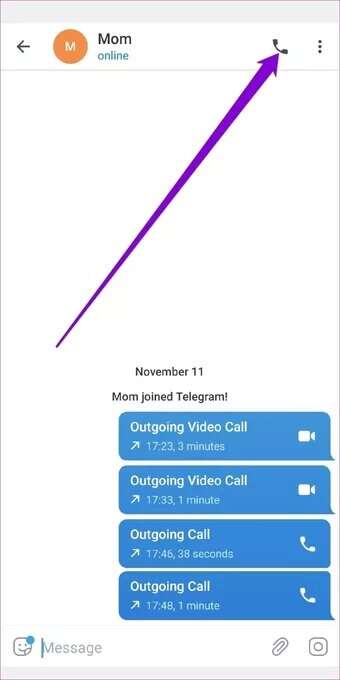
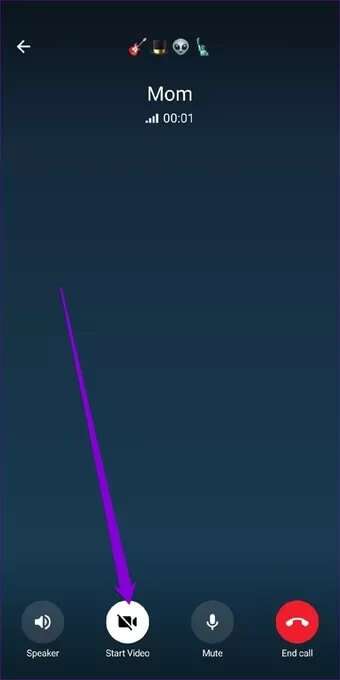
Шаг 3: Telegram предложит вам выбрать камеру: заднюю, фронтальную или экран телефона. Выберите экран телефона и нажмите кнопку «Поделиться видео». При появлении запроса нажмите «Начать».

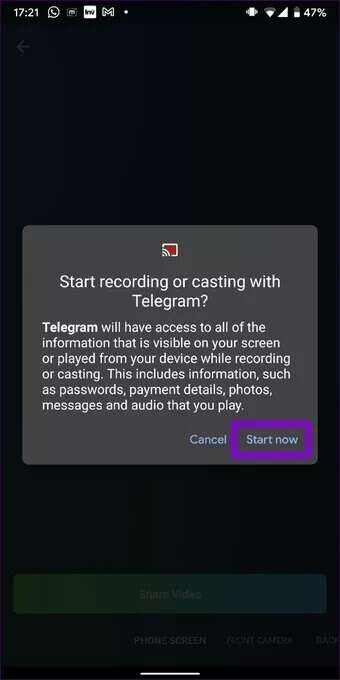
Через некоторое время вы увидите сообщение «Вы демонстрируете свой экран». Теперь участник будет видеть ваш экран. Вы можете в любой момент нажать кнопку «Остановить видео», если больше не хотите демонстрировать свой экран.
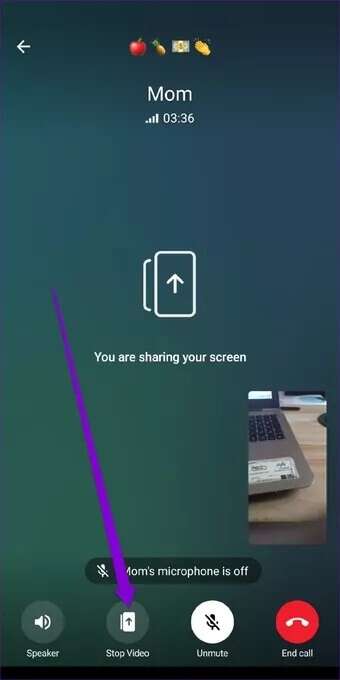
Аналогичным образом вы можете поделиться своим экраном с несколькими людьми одновременно во время группового видеозвонка в Telegram. Вот как это сделать.
Шаг 1: Запустите приложение Telegram на своем телефоне и откройте групповой чат.
Шаг 2: Нажмите на название группы вверху.
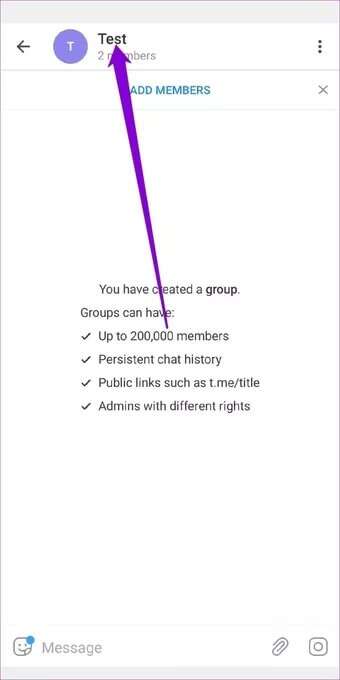
Шаг 3: Теперь используйте меню с тремя точками в правом верхнем углу и выберите пункт «Начать видеочат». Снова нажмите «Начать видеочат» во всплывающем меню.
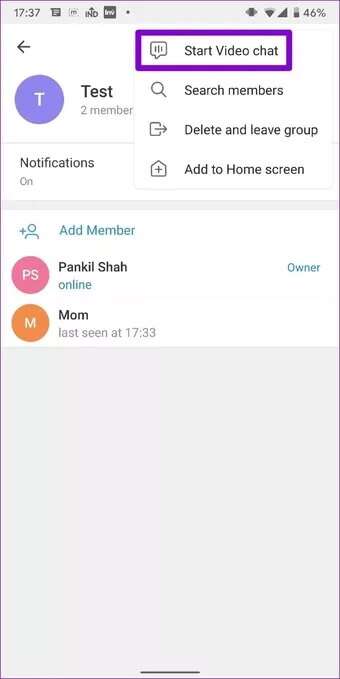
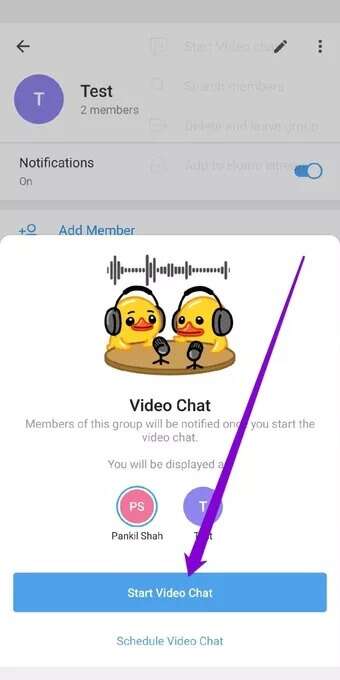
Шаг 4: Нажмите на значок меню с тремя точками в правом верхнем углу и выберите «Поделиться экраном». При появлении запроса нажмите «Начать».
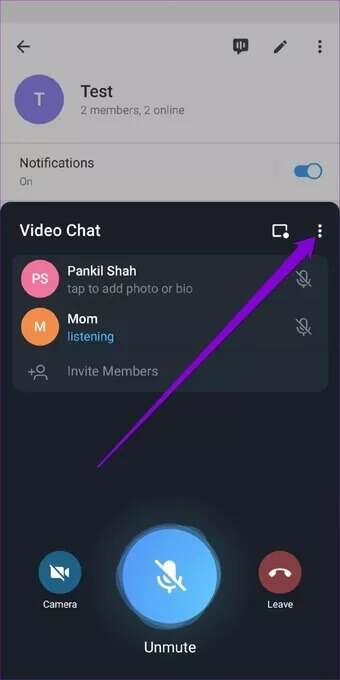
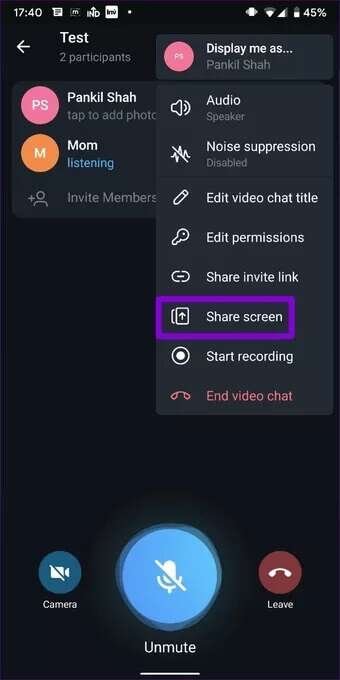
Вот и всё. Теперь все участники разговора видят ваш экран.
Как поделиться экраном на iPhone
Если вы используете iPhone, функция демонстрации экрана работает аналогично. Вот как.
Шаг 1: Запустите приложение Telegram на своем iPhone и откройте чей-нибудь чат.
Шаг 2: Нажмите на имя нужного человека вверху. Теперь используйте значок вызова, чтобы совершить звонок.
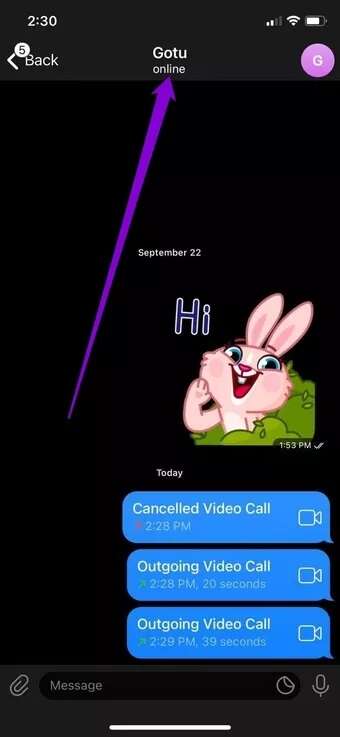
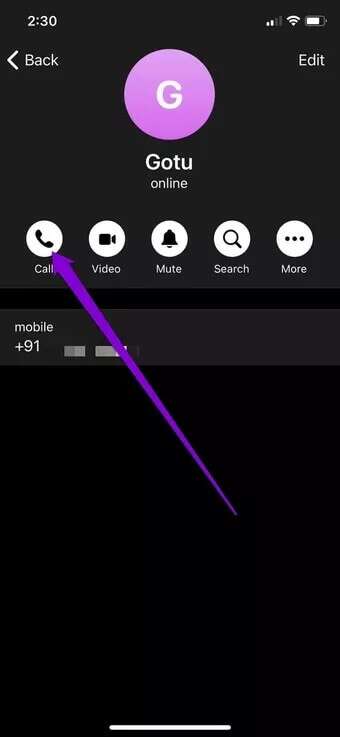
Шаг 3: После подключения выберите камеру, и Telegram предложит вам выбрать между задней камерой, фронтальной камерой или экраном телефона. Выберите экран телефона и нажмите «Продолжить».
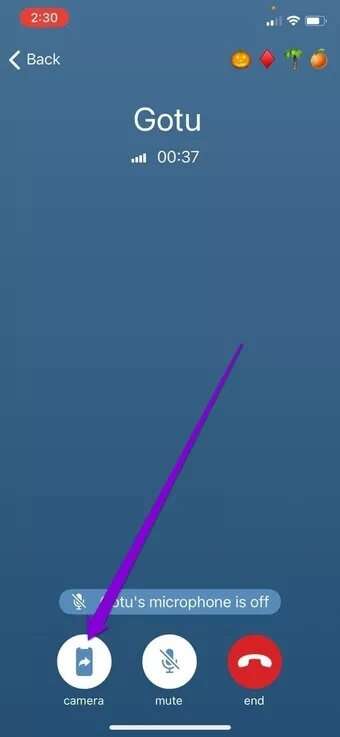
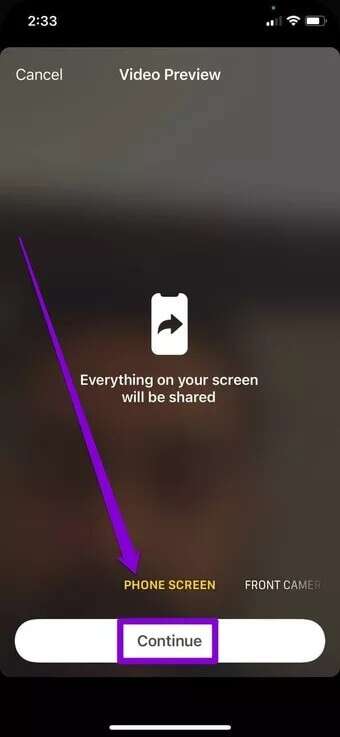
Шаг 4: При появлении запроса выберите Начать трансляцию.
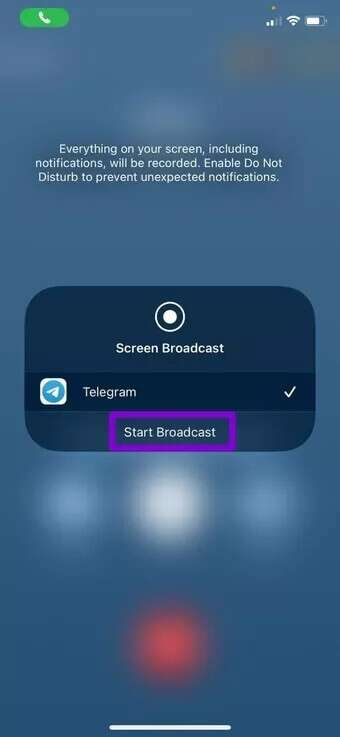
Подождите, пока завершится 3-секундный таймер, и ваш экран станет виден другому человеку.
Вы также можете делиться своим экраном с 1000 людьми одновременно в групповом видеозвонке в Telegram. Вот как это сделать.
Шаг 1: Откройте групповой чат в Telegram. Нажмите на название группы вверху и выберите «Голосовой чат», чтобы начать групповой звонок.
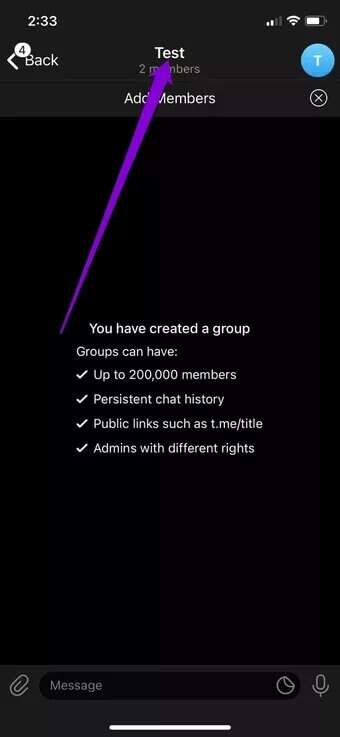
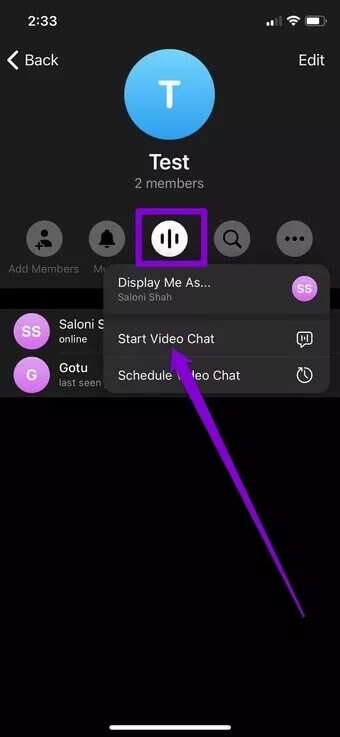
Шаг 2: Дождитесь, пока другие участники присоединятся к разговору. Затем нажмите кнопку видео в левом нижнем углу. Выберите экран телефона и нажмите «Продолжить», чтобы показать экран. При появлении запроса нажмите «Начать трансляцию».
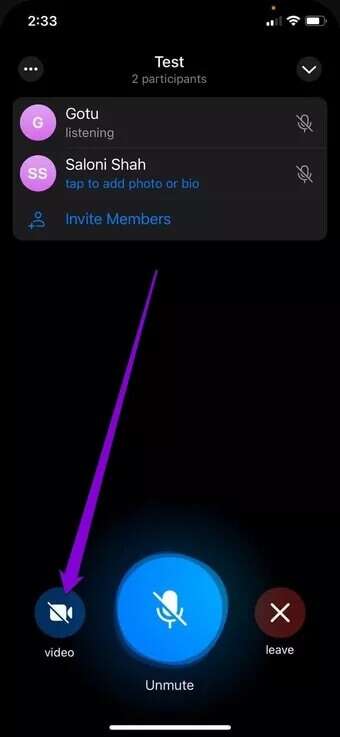
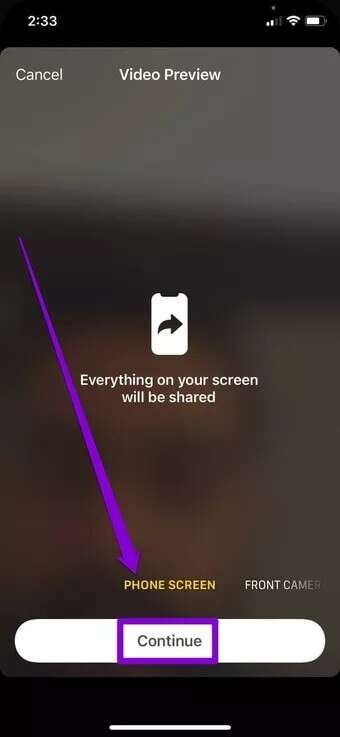
В групповом видеозвонке до 30 участников могут одновременно демонстрировать свой экран примерно 1000 зрителям.
Как поделиться экраном телефона на рабочем столе
Если вы используете приложение Telegram на компьютере, вот как можно продемонстрировать экран своего компьютера во время видеозвонка Telegram.
Шаг 1: Откройте Telegram на компьютере. Откройте чат с человеком, которому хотите показать экран. Нажмите значок вызова в правом верхнем углу, чтобы начать звонок.
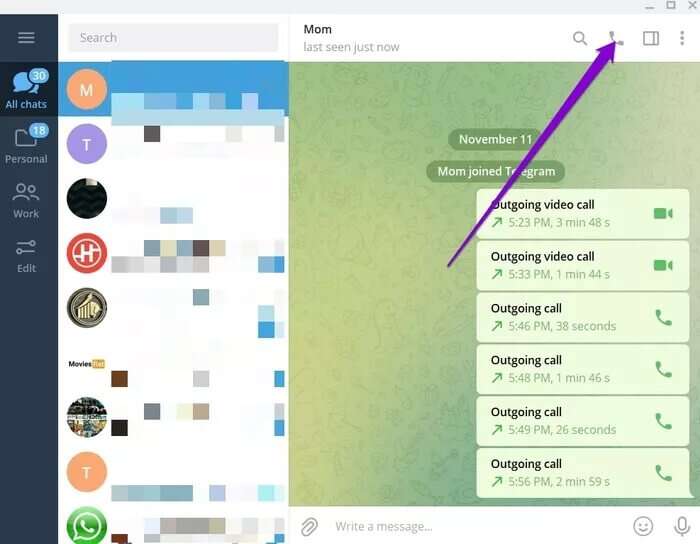
Шаг 2: После установления соединения нажмите кнопку «Запись экрана» внизу.
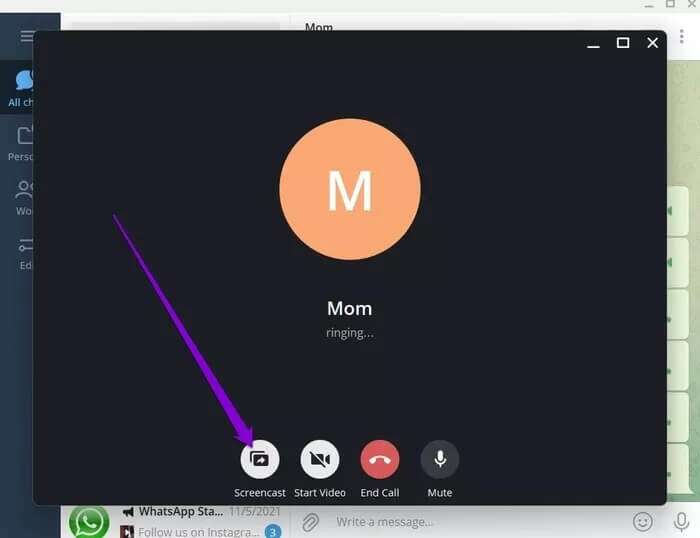
Шаг 3: Telegram спросит вас, какой экран вы хотите показать. Вы можете выбрать одно из активных окон или показать весь экран.
Наконец, нажмите кнопку «Поделиться экраном».
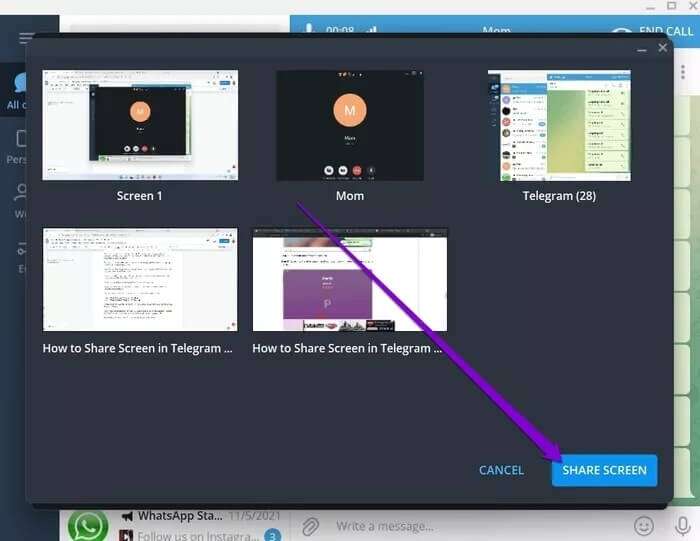
Как и в мобильном приложении, функция записи экрана также доступна в групповом видеозвонке в Telegram для ПК. Вот как к ней получить доступ.
Шаг 1: Запустите приложение Telegram на компьютере и откройте групповой чат. Нажмите «Видеочат» в правом верхнем углу.
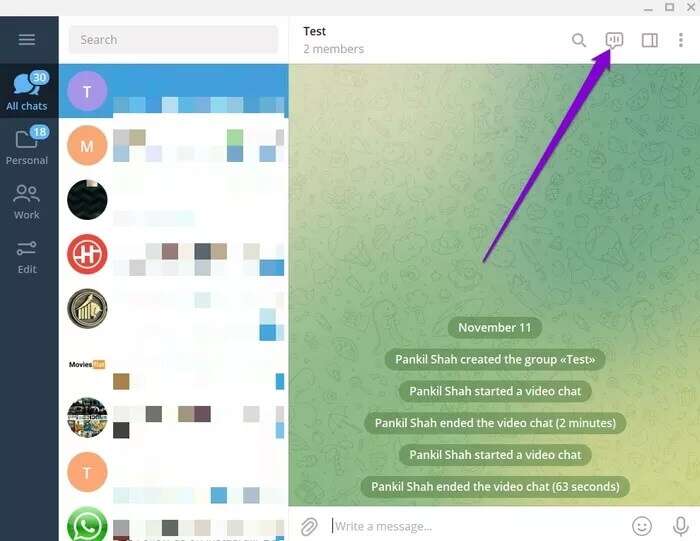
Шаг 2: Нажмите «Продолжить», чтобы продолжить.
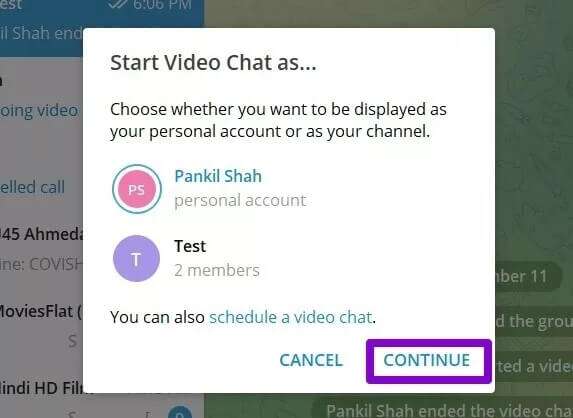
Шаг 3: Подождите, пока другие участники присоединятся к разговору. Теперь используйте меню с тремя точками в левом верхнем углу, чтобы выбрать опцию демонстрации экрана.
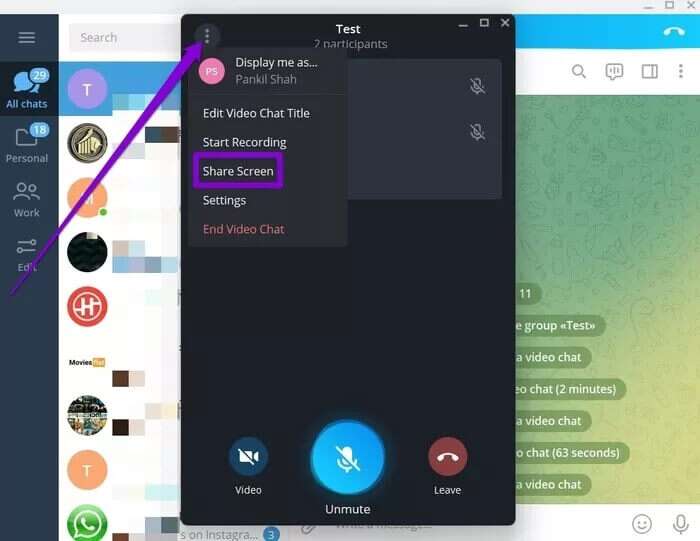
Шаг 4: Затем выберите экран и нажмите кнопку «Поделиться экраном». При желании вы также можете установить флажок, чтобы поделиться системным звуком.
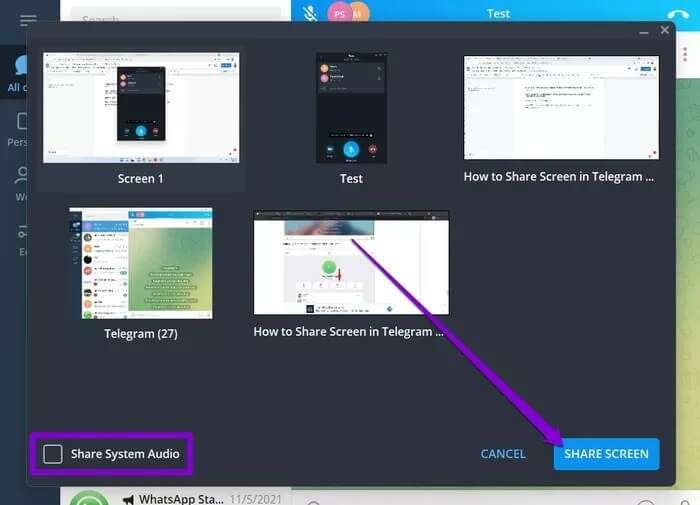
Поделитесь своим видением
Будь то возможность создавать и использовать ботов или общаться в приватном чате, Telegram предлагает множество функций, которых нет в WhatsApp. Судя по такому стремительному развитию, Telegram определённо может составить конкуренцию своим конкурентам.